Kini microsoft mengambil langkah cerdas dengan salah satu meluncurkan sistem operasi terbaru di Windows 8. Ada banyak fitur baru dan juga tampilan UI yang futuristik yang dapat Anda temukan di sistem terbaru ini, desainnya modern dan enak dilihat serta kemampuan terkini yang di klaim lebih baik ketimbang versi yang dulu.
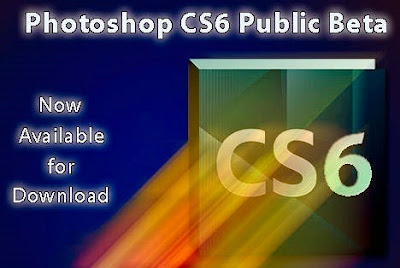
Namun demikian, tak sedikit pengguna baru Windows 8 yang mengaku merasakan telah meninggalkan zona nyaman mereka saat memutuskan untuk upgrade ke Windows 8 karena banyak sekali fitur, menu dan fungsi yang tidak mereka kenali atau bahkan pernah ada di Windows XP, Vista atau bahkan Windows 7.
Salah satu masalah yang muncul ditemukan di salah satu aplikasi Photoshop CS6, terutama yang menggunakan Windows 8 apalagi laptop yang memiliki Switchable Grafik. Mungkin Anda juga baru menyadari bahwa ternyata background – ruang kosong antara kanvas dan toolbar – selalu berkedip saat berpindah layer atau bahkan pada setiap implementasi tool. Kedipan akan semakin parah saat Anda menggunakan tool Free Transform atau Brush. Hal ini akan mengganggu... Berkedipnya background akan sangat mengganggu desainer untuk fokus dan melakukan penempatan titik yang membutuhkan presisi tinggi. dengan mengatasi masalah Kedipan itu maka saya akan memberikan cara mengatasi berkedipnya background itu dengan langkah mudah sebagai berikut:
- Jalankan Photoshop CS6 di komputer Anda kemudian klik Edit – Performance. Pada menu Graphic Prosesor Settings klik Advanced Settings.
- Pada bagian Drawing Mode pilih Basic, kemudian klik tombol OK dan restart aplikasi Photoshop CS6 Anda.
"Semoga Bermanfaat"














.jpg)

.jpg)










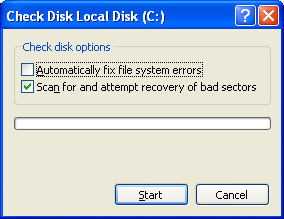













.jpg)